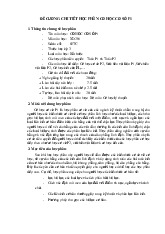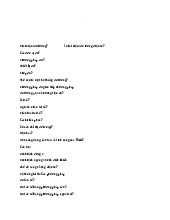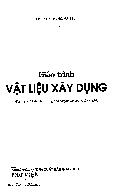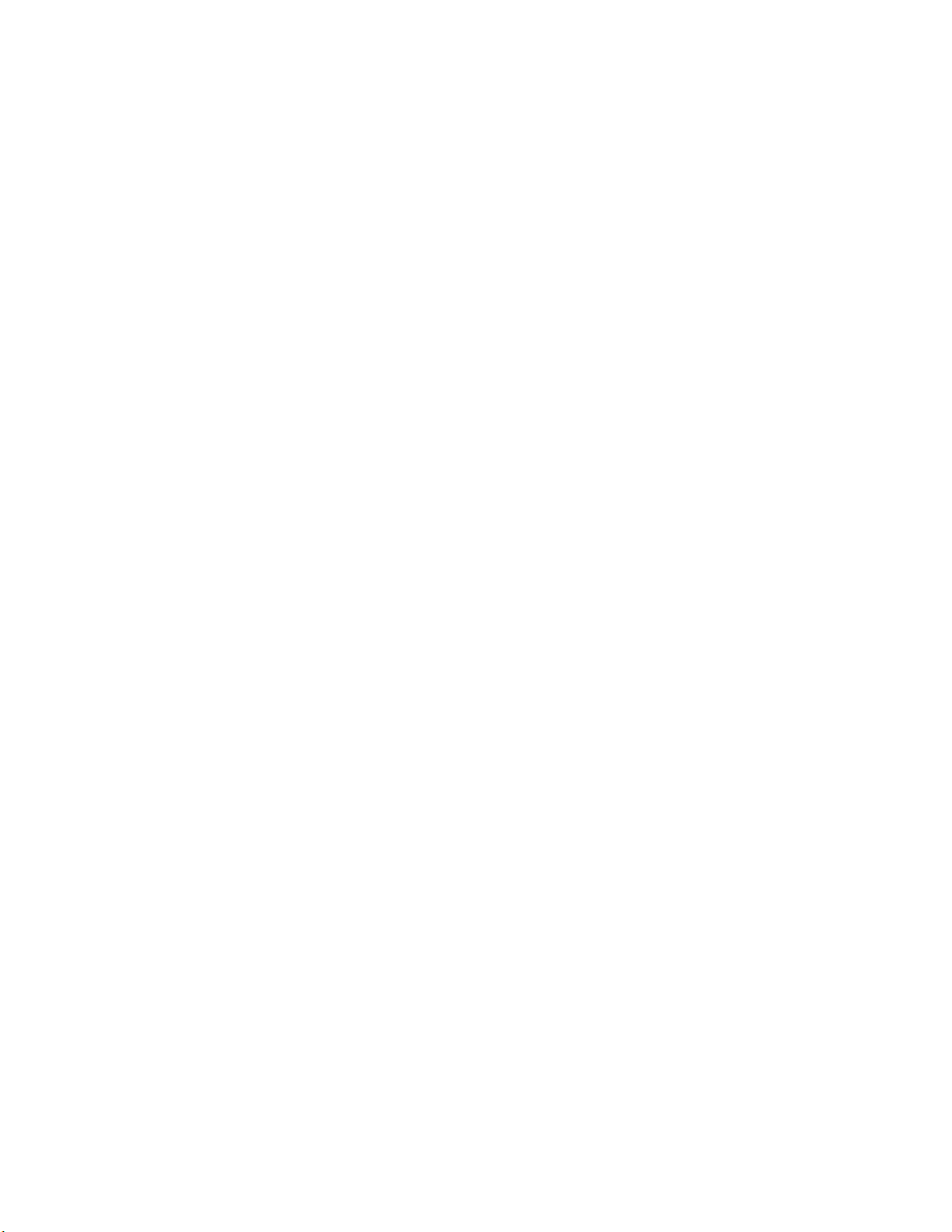
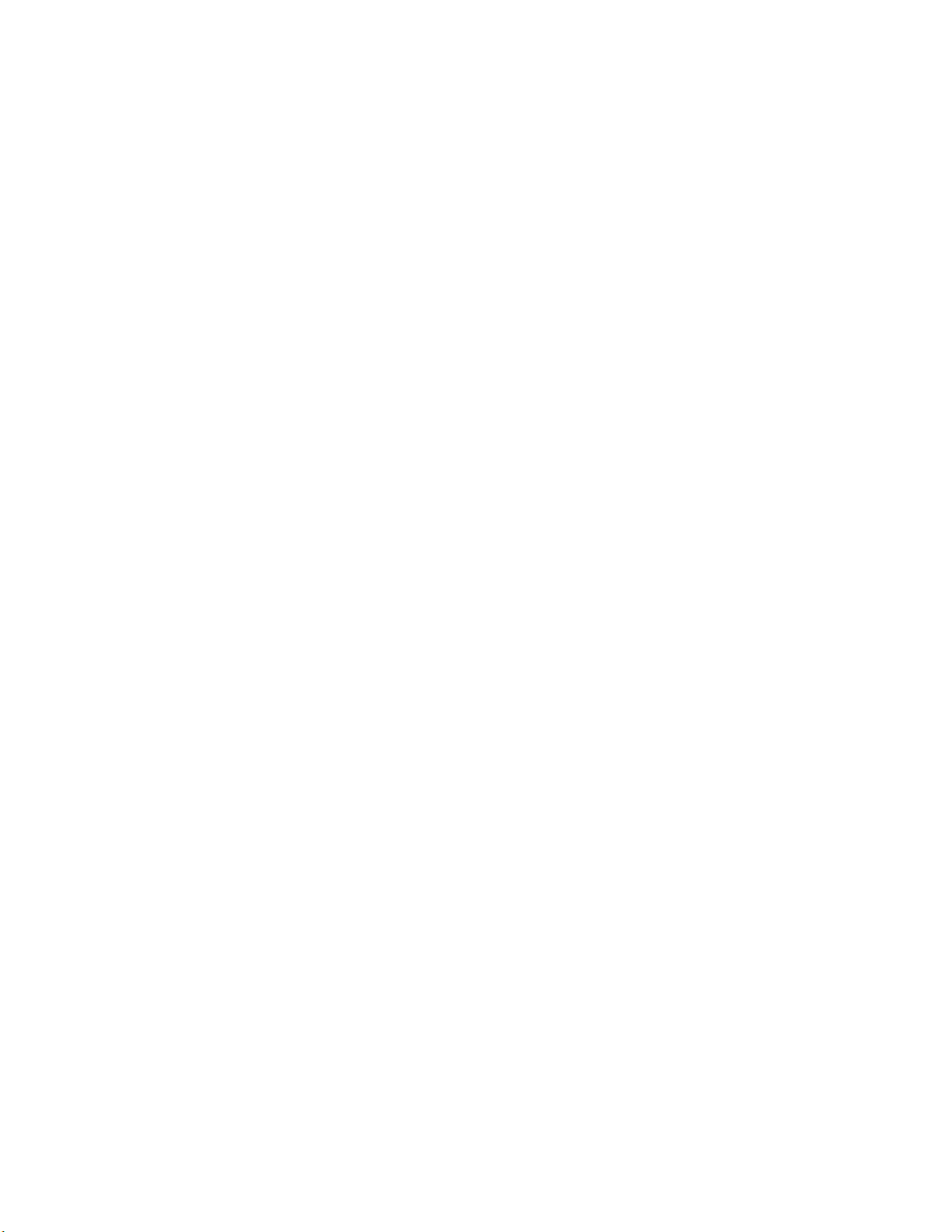
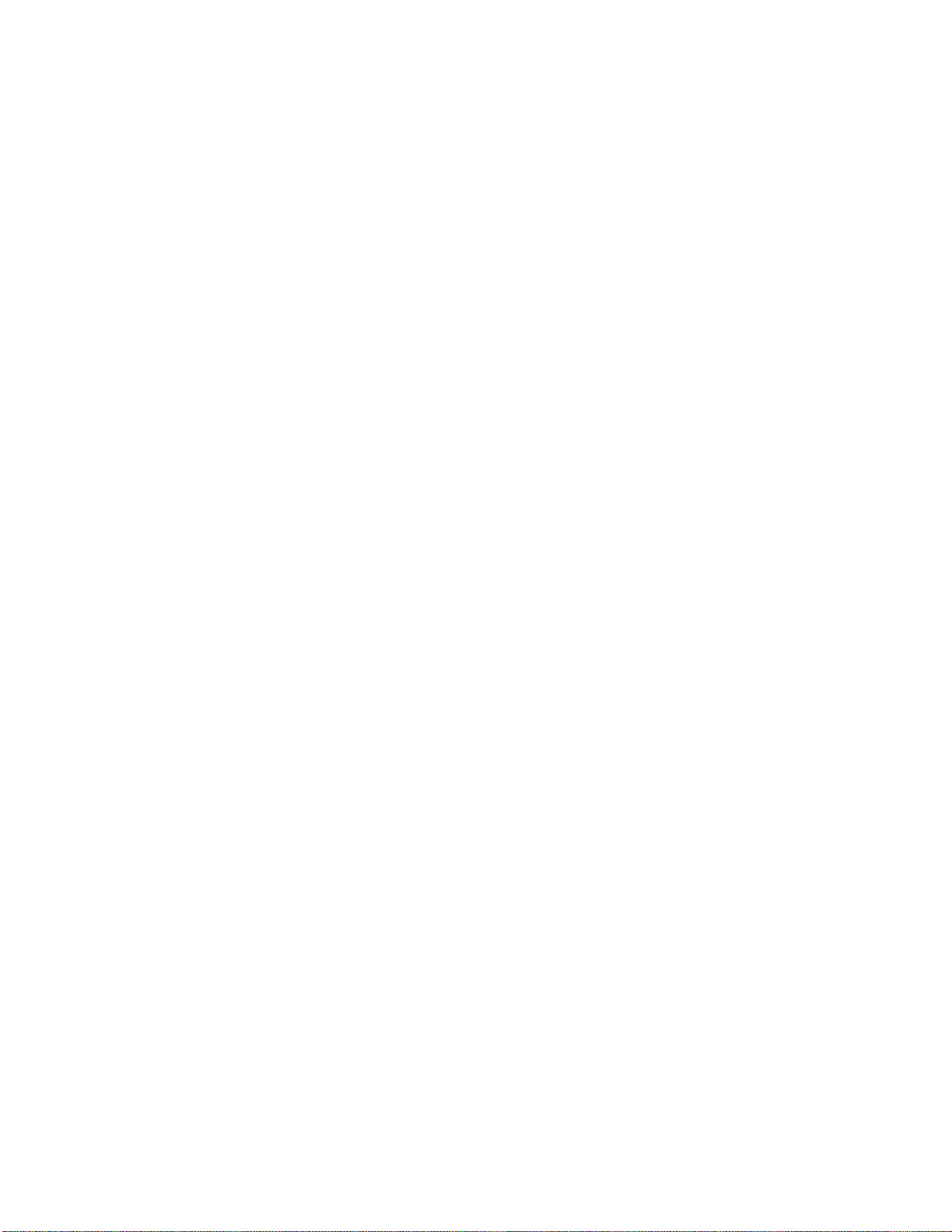
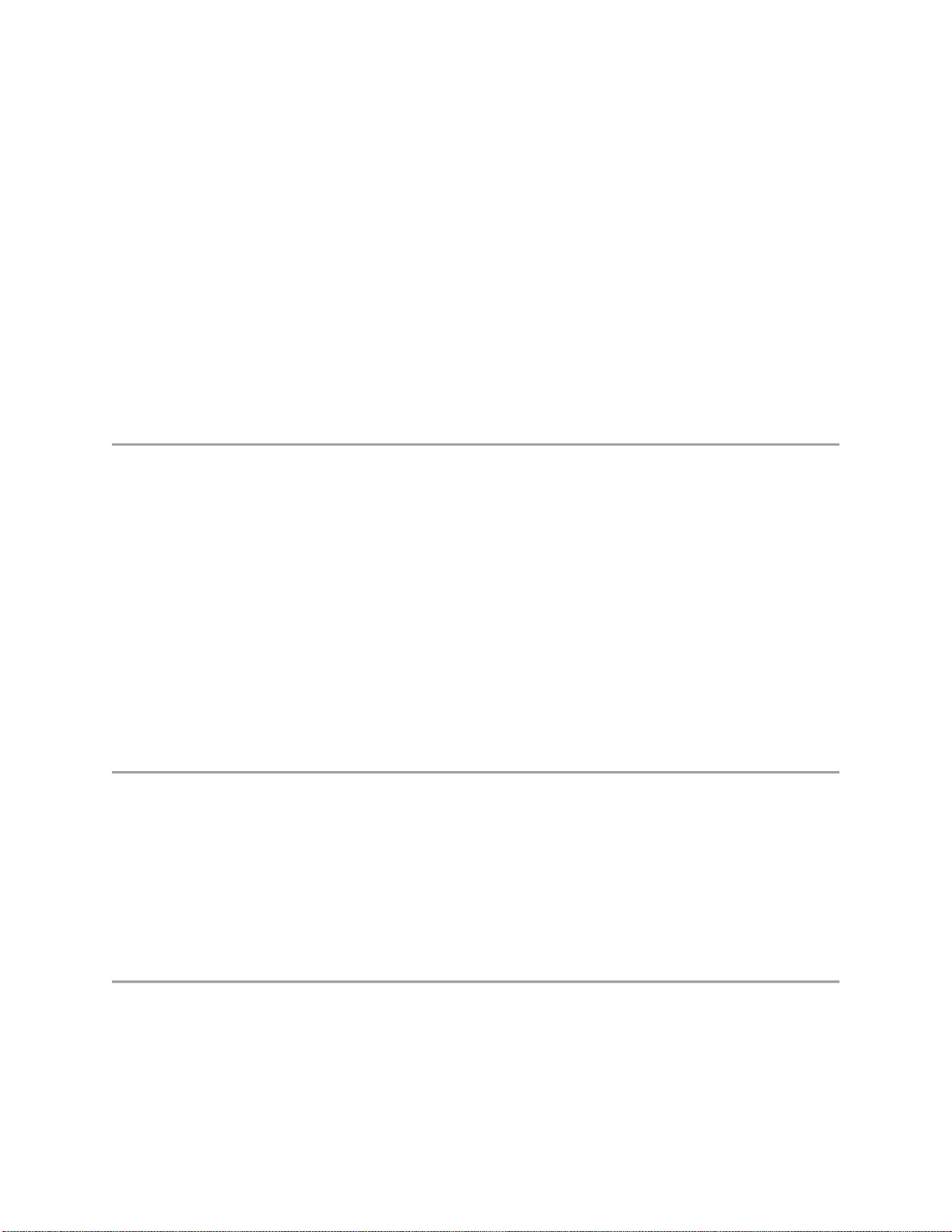
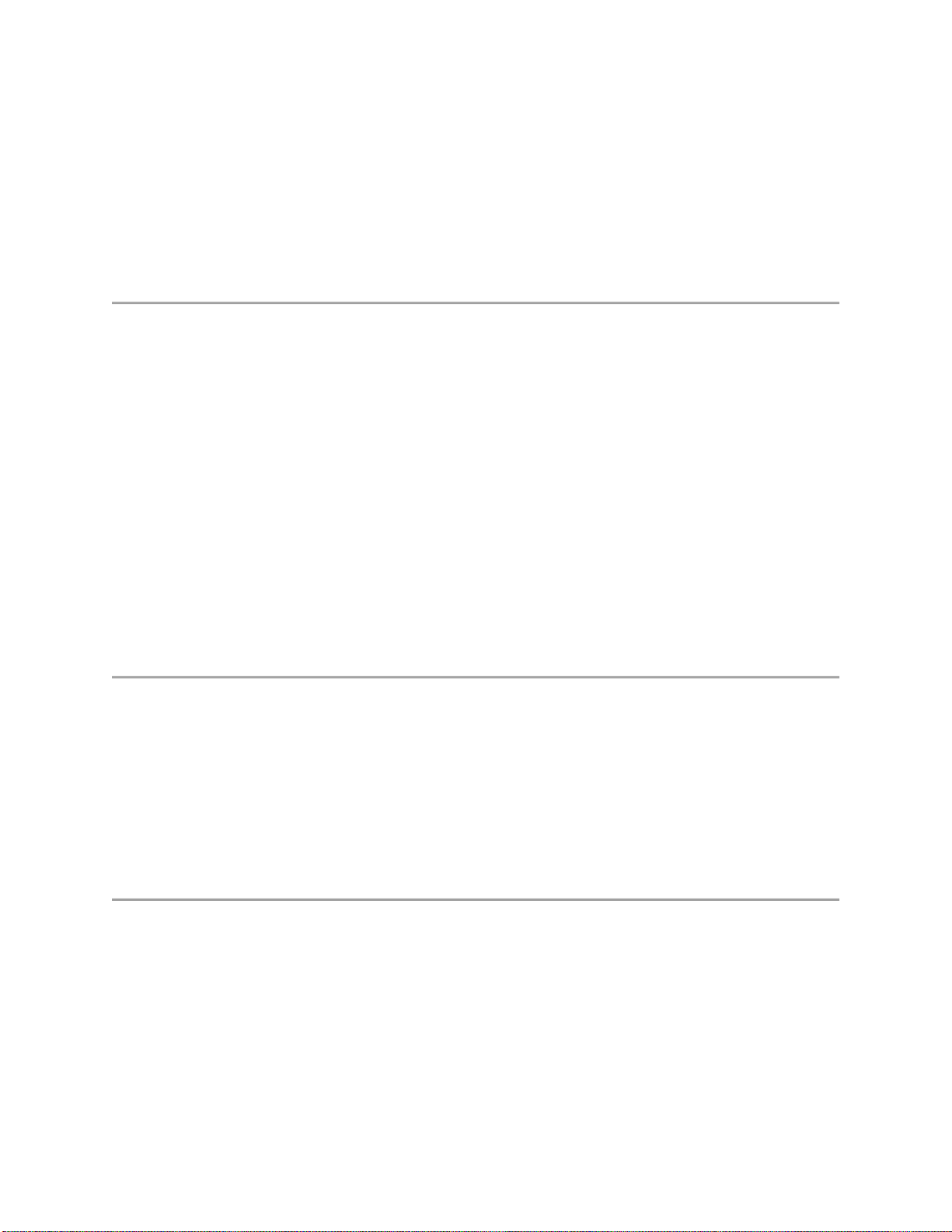
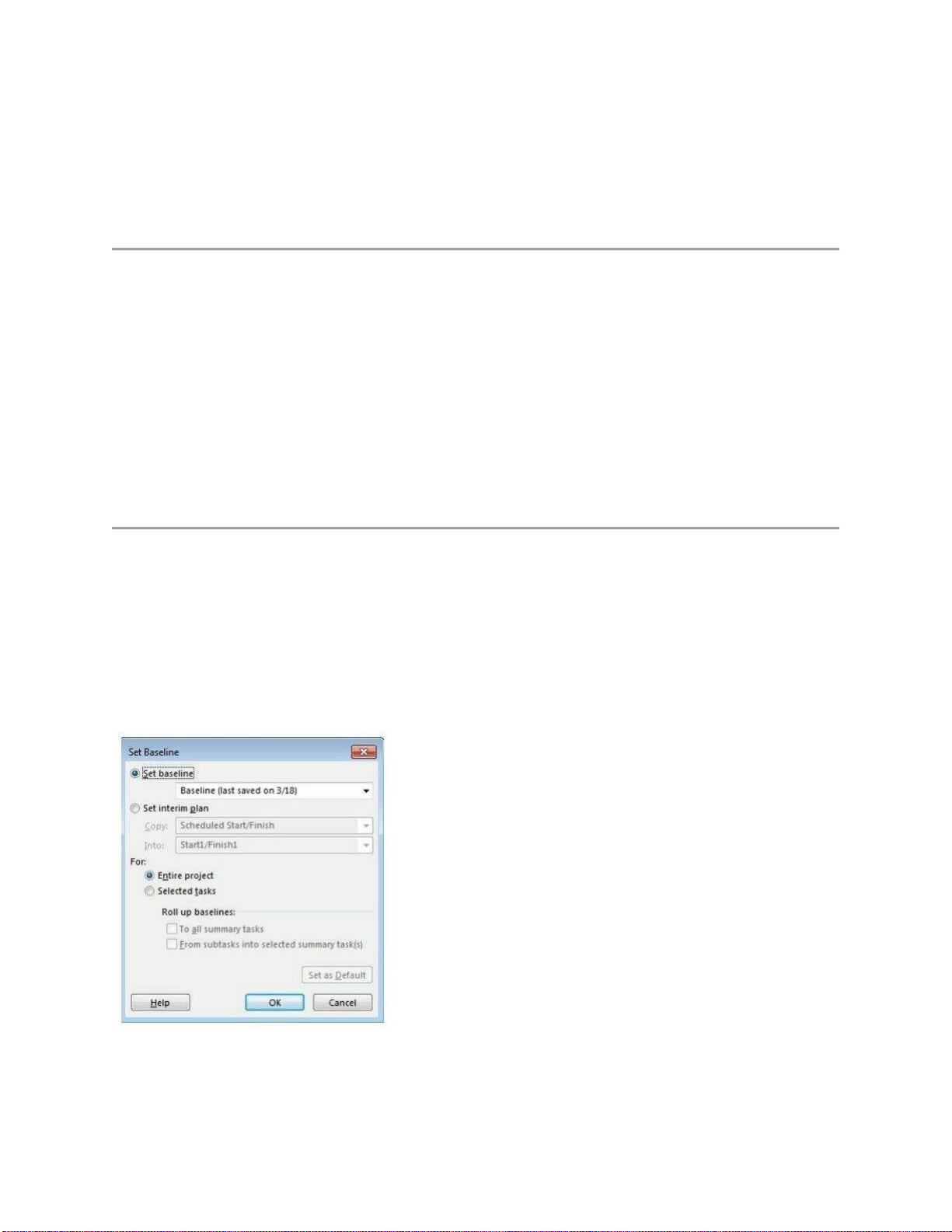
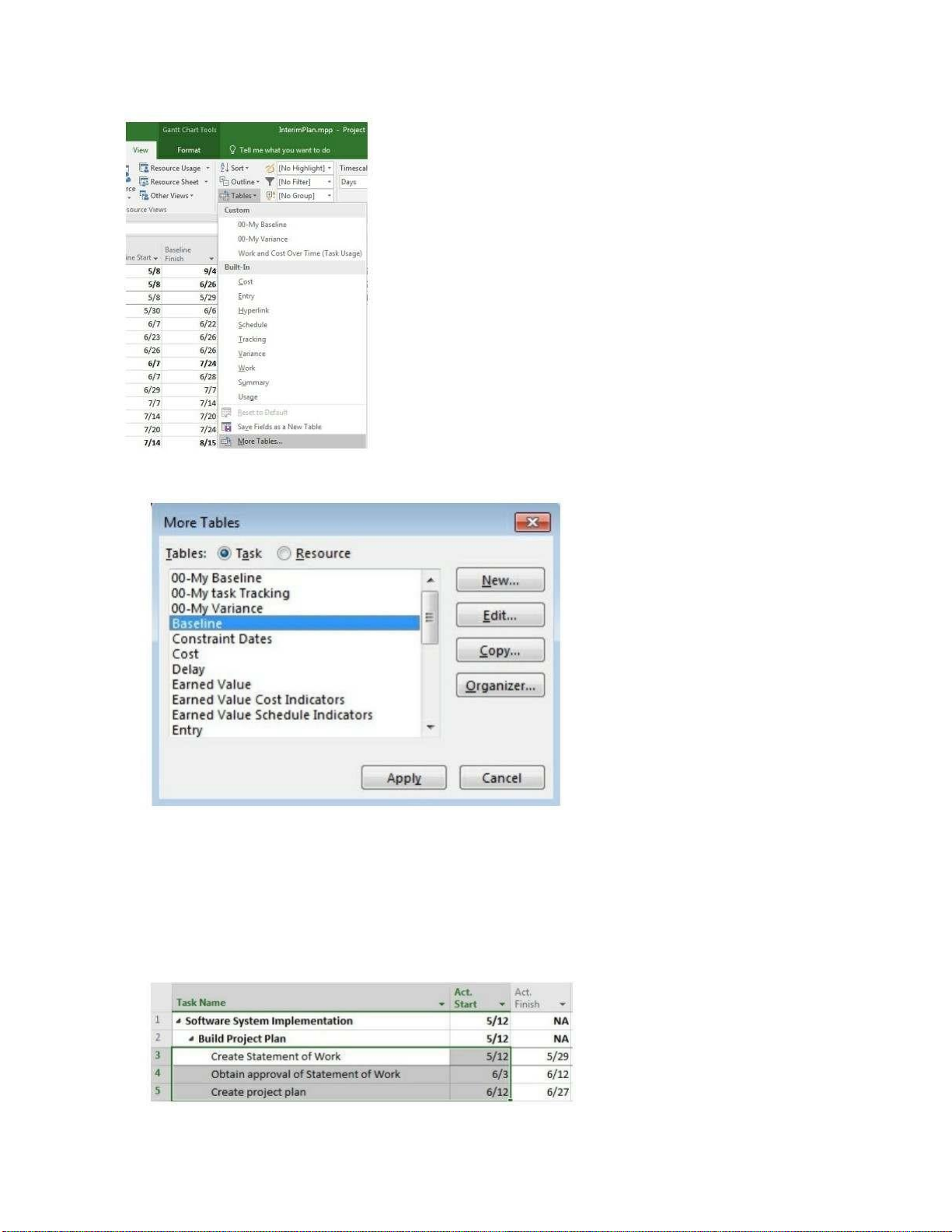
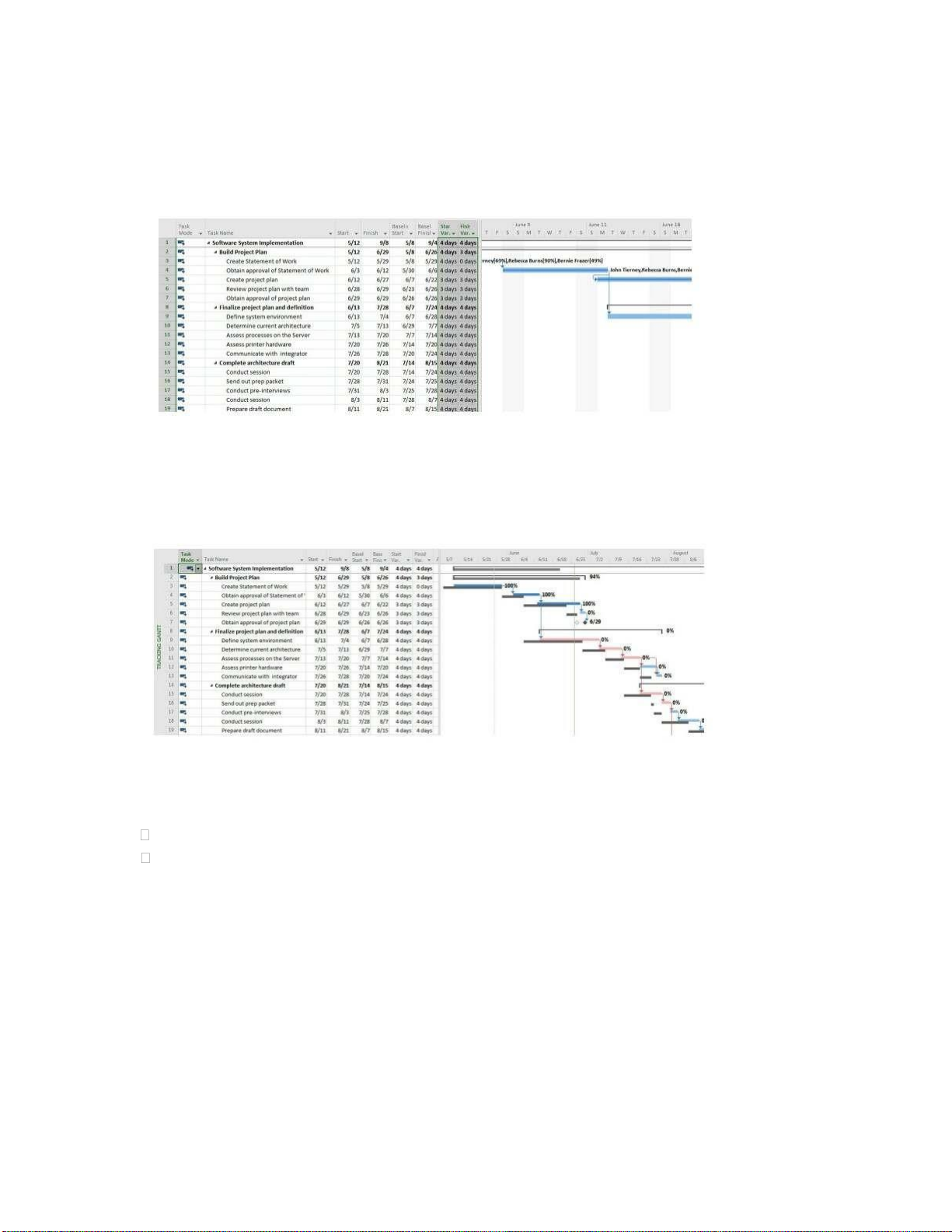
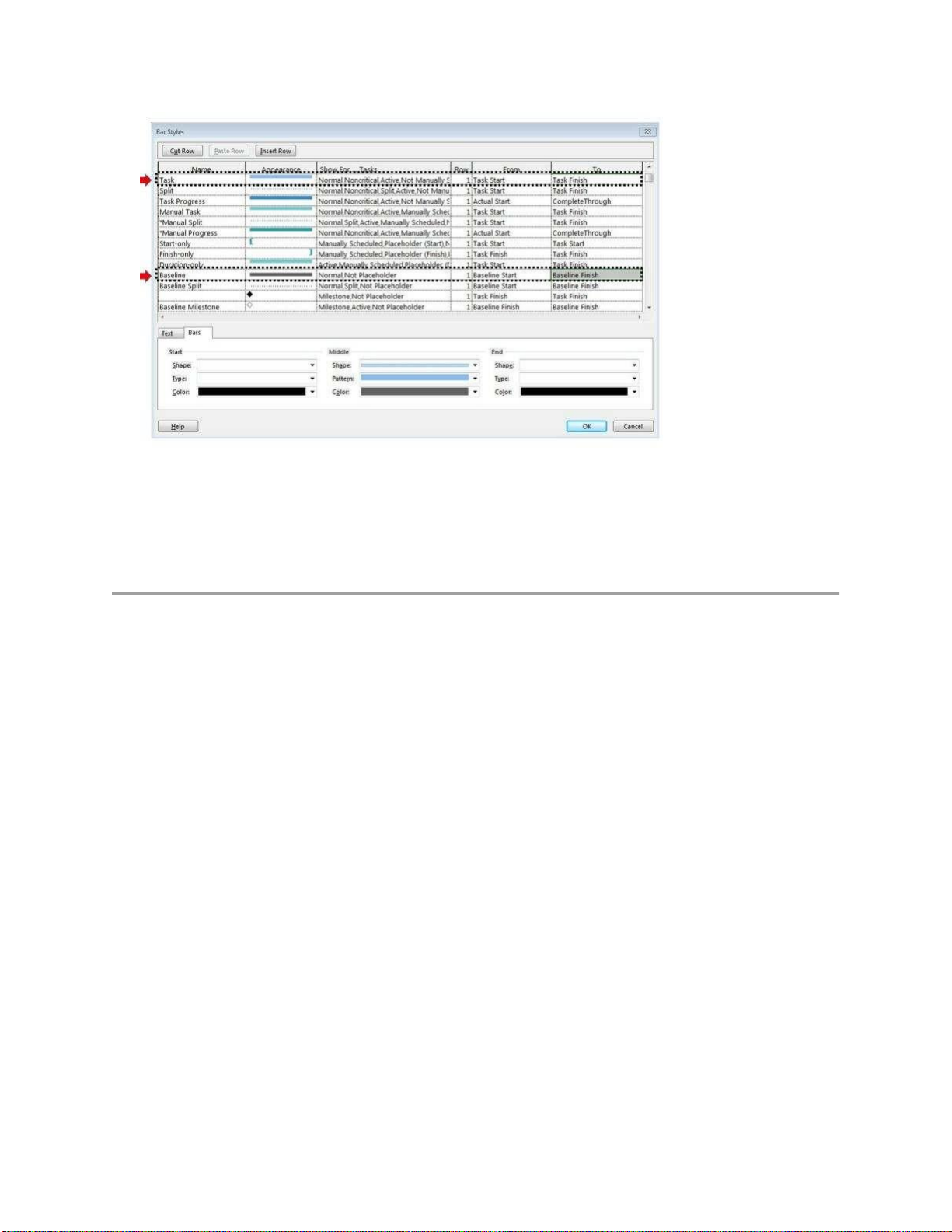
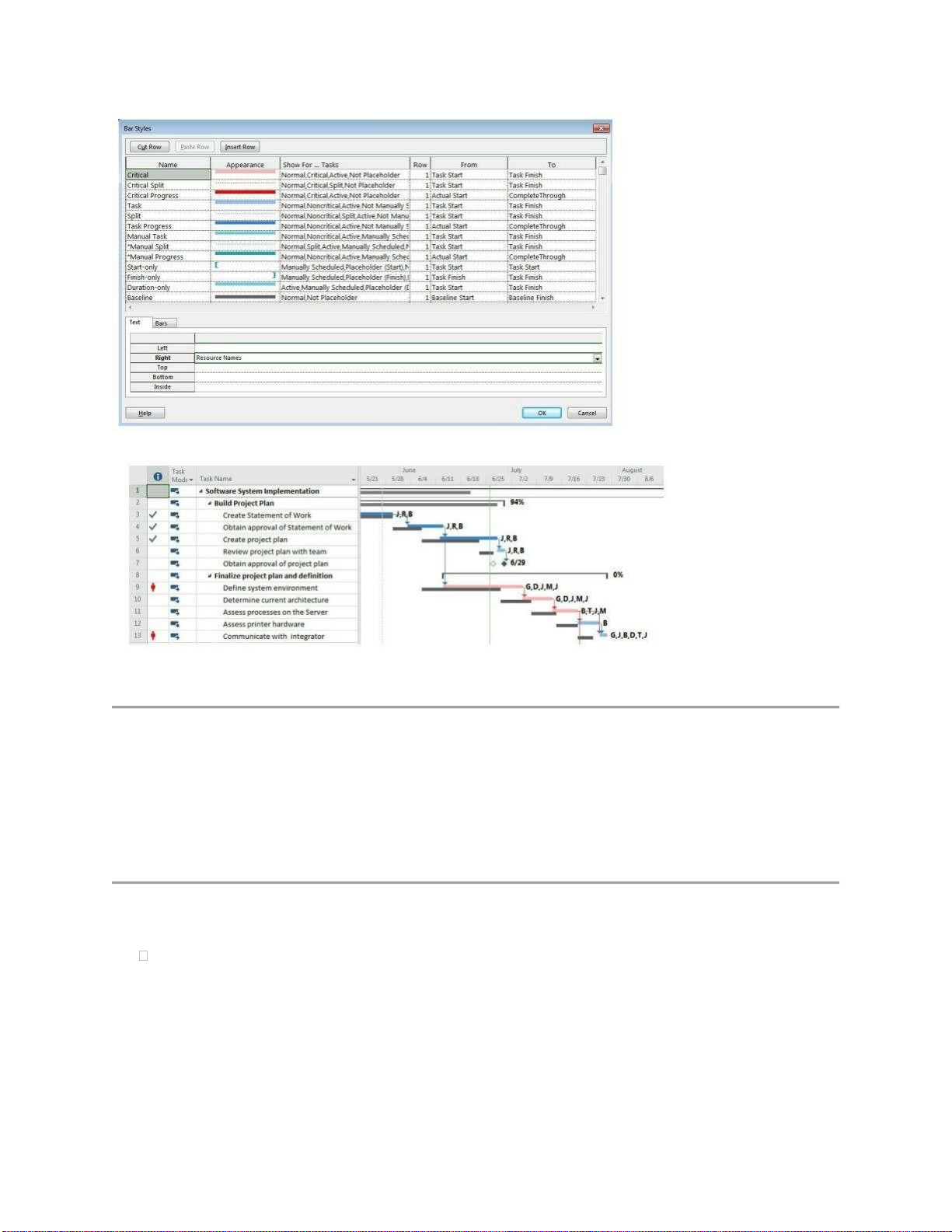
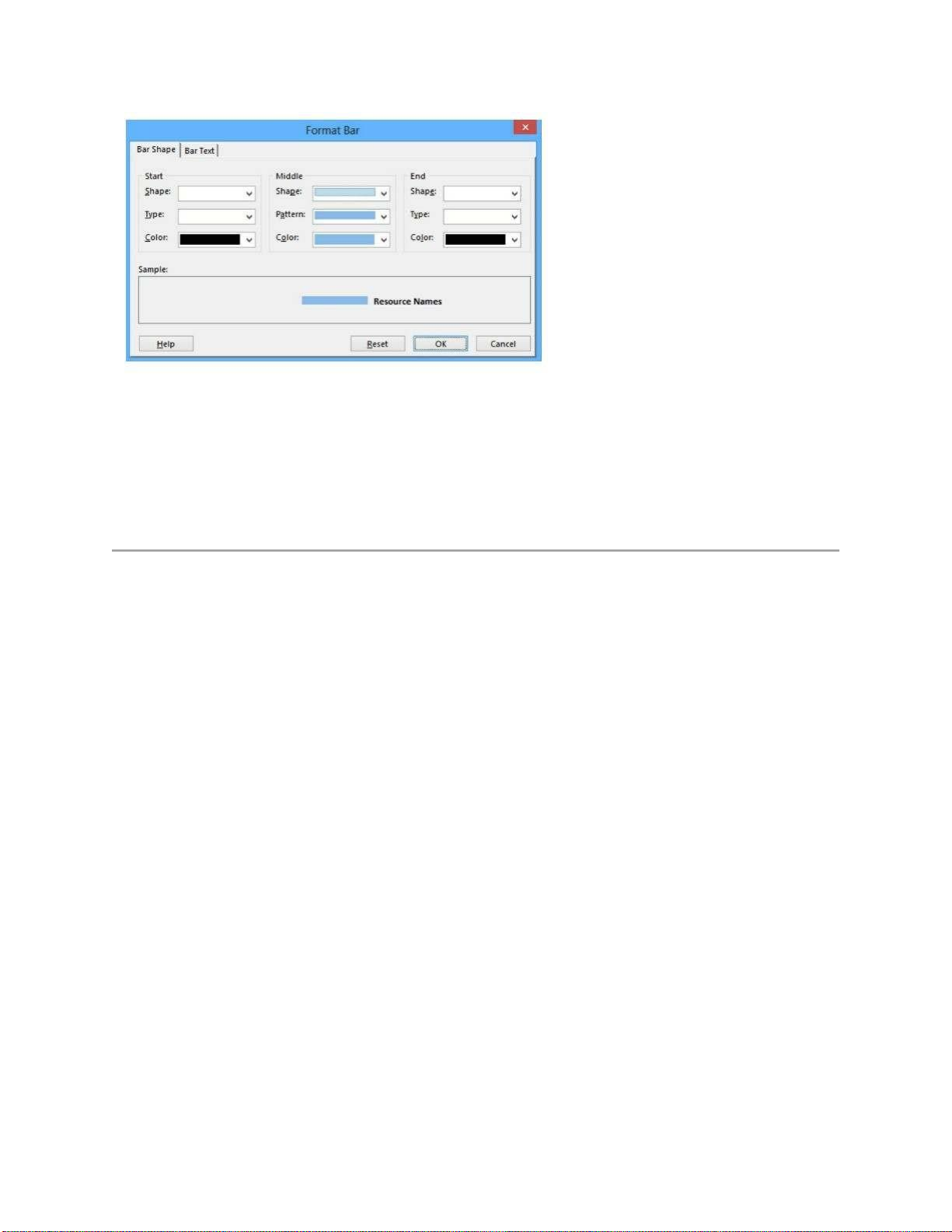
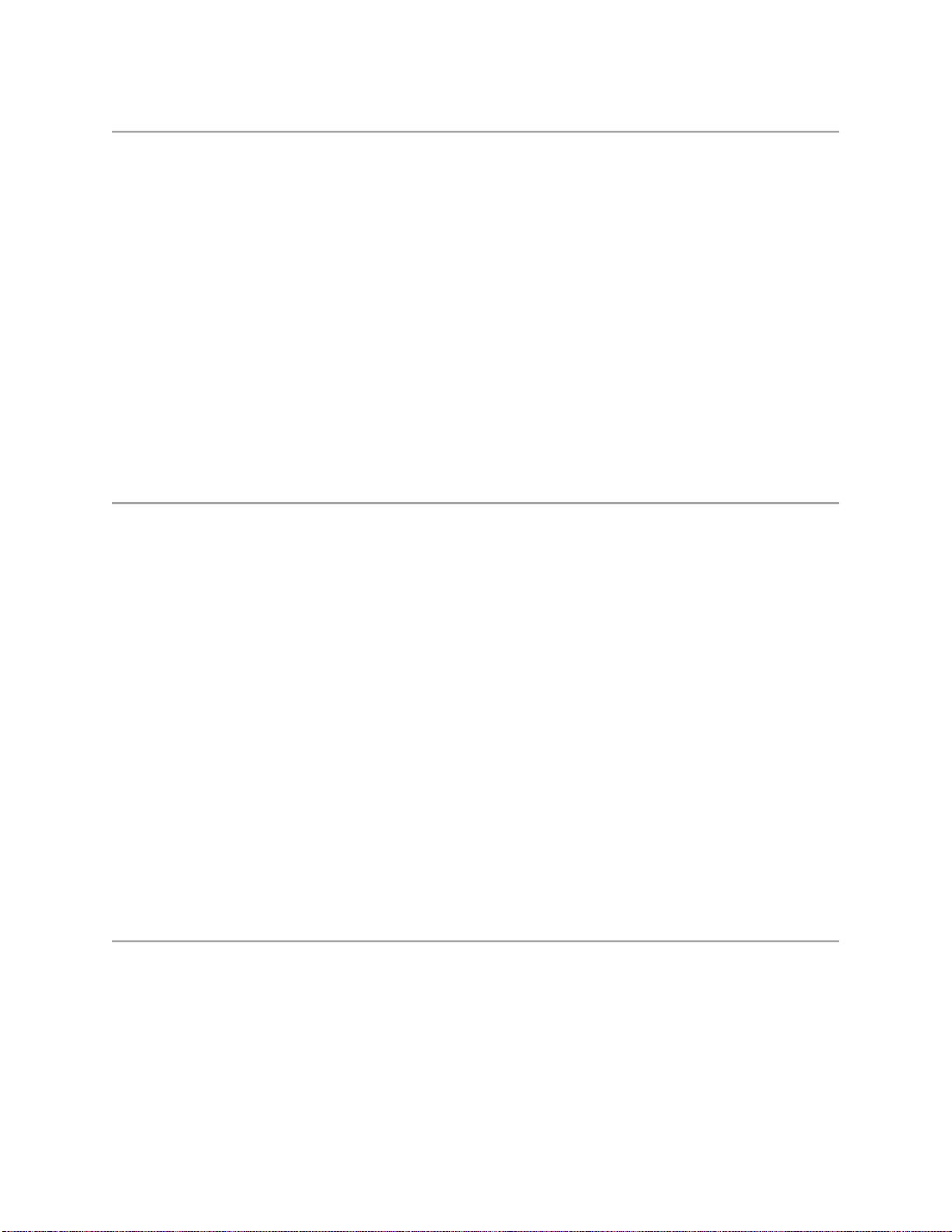
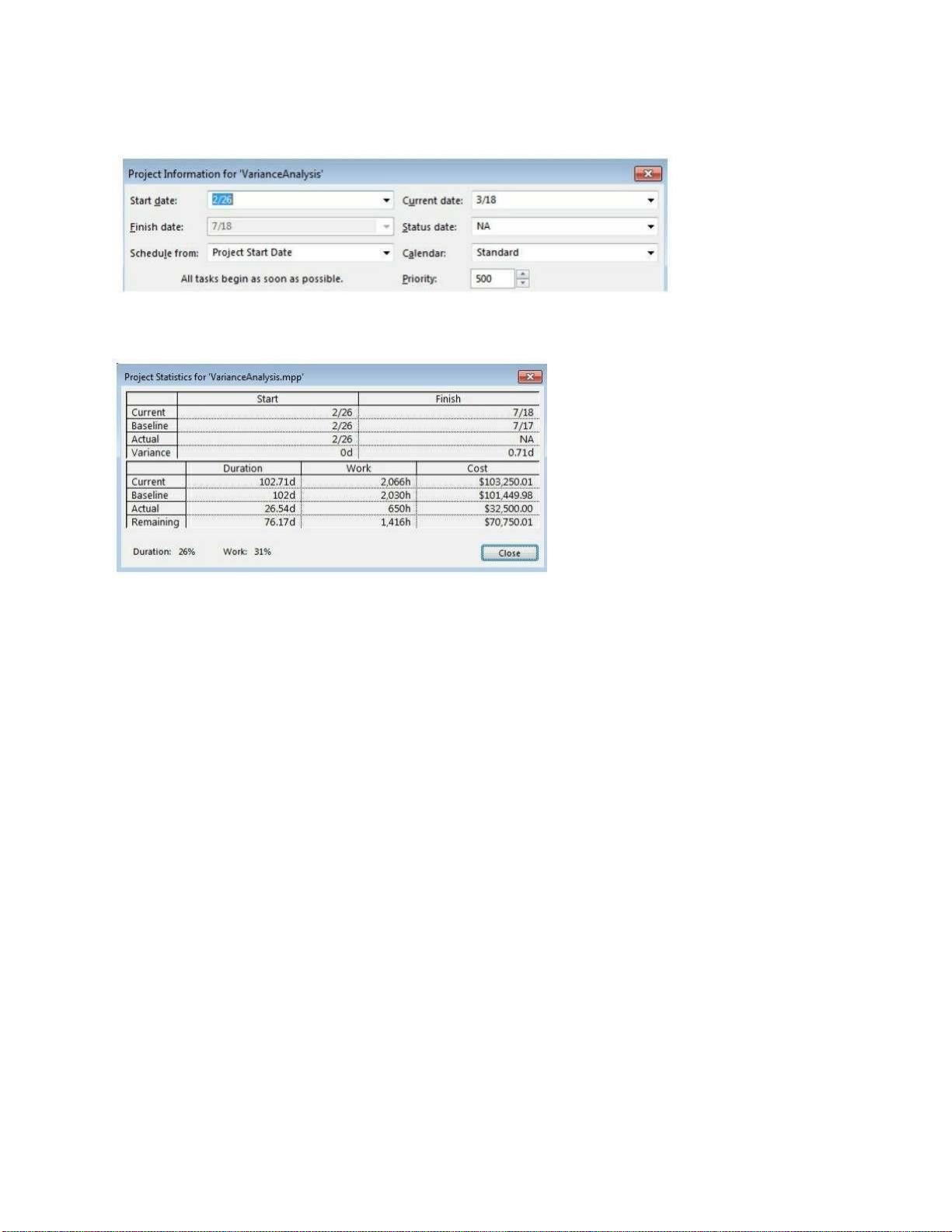
Preview text:
lOMoARcPSD| 58854646
14.3 Nguyên Tắc Giao Tiếp Dự Án
Các Yếu Tố Của Một Báo Cáo Tiến Độ Ý Nghĩa
Báo cáo tiến độ dự án là một tài liệu quản lý dự án được thực hiện thường xuyên. Do đó, cấu trúc
của báo cáo này nên được quy định rõ trong hướng dẫn về sản phẩm bàn giao (deliverables
guideline) trong Tuyên bố Công việc (SOW), bao gồm các nội dung sau: ☐ Tóm tắt chung
☐ Các công việc dự kiến hoàn thành trong kỳ báo cáo này
☐ Các công việc thực tế đã hoàn thành trong kỳ báo cáo này
☐ Giải thích sự khác biệt giữa kế hoạch và thực tế
☐ Các nhiệm vụ chính được lên kế hoạch cho kỳ báo cáo tiếp theo
☐ Vấn đề / Mối quan ngại / Kiến nghị
☐ Phân tích xu hướng kế hoạch công việc dự án (thường được trình bày dưới dạng đồ thị) ☐
Tổng hợp nhiệm vụ tích lũy
☐ Chênh lệch công việc (xem lại Mục 14.1: Phân Tích Chênh Lệch để hiểu thêm về khái niệm này)
☐ Chênh lệch ngày bắt đầu
☐ Chênh lệch ngày kết thúc
☐ Xu hướng tuần qua tuần (tiến triển nhanh hơn hay chậm hơn dự kiến)
☐ Tóm tắt kiểm soát thay đổi
☐ Tóm tắt tài chính / Chênh lệch chi phí
Các câu hỏi quan trọng trong kế hoạch truyền thông dự án
Là một phần của quá trình lập kế hoạch dự án, người quản lý dự án cần xem xét các câu hỏi quan
trọng sau về truyền thông:
☐ Mỗi bên liên quan hoặc nhóm các bên liên quan cần thông tin gì?
☐ Họ cần thông tin đó vào thời điểm nào?
☐ Cách thức tốt nhất để truyền đạt thông tin đến họ là gì và có những công cụ nào có thể sử dụng?
☐ Làm thế nào và tần suất bao nhiêu thì chúng ta nên đánh giá lại kế hoạch truyền thông để đảm bảo hiệu quả?
Hầu hết việc lập kế hoạch truyền thông dự án được thực hiện trong giai đoạn đầu của quá trình
lập kế hoạch dự án, vì đây là thời điểm mà nhu cầu truyền thông bắt đầu trở nên cần thiết. Tuy
nhiên, sẽ rất nguy hiểm nếu giả định rằng các quyết định được đưa ra trong những ngày đầu của
dự án sẽ luôn đúng và hữu ích khi dự án phát triển.
Các yếu tố cần cân nhắc trong lập kế hoạch truyền thông Yêu cầu truyền thông
Yêu cầu truyền thông bao gồm loại thông tin và định dạng thông tin mà các bên liên quan cần.
Người quản lý dự án cũng cần đánh giá giá trị thực tế của thông tin. Vì truyền thông tiêu tốn
nguồn lực, nên các nguồn lực đó chỉ nên được sử dụng khi việc truyền đạt thông tin thực sự góp
phần vào sự thành công của dự án (hoặc khi việc truyền thông kém có thể gây ảnh hưởng tiêu cực).
Ngoài ra, có một số yếu tố khác cần cân nhắc như: lOMoARcPSD| 58854646
☐ Cơ cấu tổ chức dự án và vị trí của các bên liên quan
☐ Các lĩnh vực kỹ thuật và phòng ban tham gia vào dự án
☐ Số lượng người tham gia dự án và vị trí địa lý của họ
☐ Truyền thông bên ngoài (ví dụ: khả năng thu hút sự quan tâm của công chúng)
Công nghệ truyền thông
Công nghệ truyền thông có thể bao gồm từ các cuộc trò chuyện hành lang đến các cuộc họp
chính thức, từ các tài liệu đơn giản đến các nền tảng quản lý dự án trực tuyến.
Một số yếu tố mà dự án cần xem xét bao gồm:
☐ Dự án có cần cập nhật thông tin thường xuyên theo thời gian thực không, hay các báo cáo định
kỳ bằng văn bản là đủ?
☐ Hệ thống truyền thông cần thiết đã có sẵn chưa, hay việc triển khai các hệ thống đó cần phải là một phần của dự án?
☐ Những người tham gia dự án có cần được đào tạo về hệ thống truyền thông không?
☐ Công nghệ truyền thông hiện tại của tổ chức có khả năng thay đổi trong quá trình thực hiện dự
án không và điều đó có thể ảnh hưởng đến dự án như thế nào? Ràng buộc
Ràng buộc trong bối cảnh này là các yếu tố hạn chế lựa chọn của người quản lý dự án. Các yếu tố có thể bao gồm:
☐ Các yêu cầu về bảo mật thông tin
☐ Các điều khoản hợp đồng có thể giới hạn phạm vi truyền thông Giả định
Giả định là những yếu tố được coi là đúng để lập kế hoạch.
Mọi giả định đều tiềm ẩn rủi ro, nhưng các giả định không được xác định rõ ràng hoặc không
được nêu ra một cách minh bạch có thể tăng đáng kể mức độ rủi ro của dự án.
Kế hoạch quản lý truyền thông
Kế hoạch quản lý truyền thông là một phần của kế hoạch tổng thể dự án, bao gồm:
☐ Phương pháp thu thập và lưu trữ thông tin cần thiết, bao gồm cập nhật và điều chỉnh thông tin ☐
Mô tả về thông tin sẽ được truyền đạt (báo cáo tiến độ, lịch trình, tài liệu kỹ thuật, v.v.), cách
thức truyền đạt (báo cáo bằng văn bản, họp mặt, v.v.)
☐ Mô tả từng loại thông tin sẽ được phân phối, bao gồm định dạng, nội dung, mức độ chi tiết,
quy ước hoặc định nghĩa sử dụng
☐ Lịch trình về thời điểm sản xuất từng loại thông tin truyền thông
☐ Mô tả các quy trình cần tuân theo để trao đổi thông tin giữa các đợt truyền thông theo lịch trình
☐ Kế hoạch đánh giá và cập nhật kế hoạch truyền thông khi dự án tiến triển
Giống như nhiều kế hoạch khác, kế hoạch quản lý truyền thông có thể chính thức hoặc không
chính thức, có thể chi tiết hoặc khái quát, tùy thuộc vào yêu cầu cụ thể của dự án.
Đóng Dự Án Về Mặt Hành Chính
Hướng dẫn Quản lý Dự án theo PMBOK (Project Management Body of Knowledge) quy định
rằng đóng dự án về mặt hành chính là một phần của quá trình truyền thông dự án.
Quá trình này bao gồm tài liệu hóa kết quả dự án để được chấp nhận chính thức bởi nhà tài trợ,
khách hàng hoặc chủ đầu tư. Nó bao gồm: lOMoARcPSD| 58854646
☐ Thu thập hồ sơ dự án
☐ Đảm bảo sản phẩm cuối cùng đáp ứng đầy đủ các yêu cầu kỹ thuật
☐ Phân tích mức độ thành công và hiệu quả của dự án
☐ Lưu trữ thông tin để sử dụng trong tương lai
Không nên trì hoãn việc đóng dự án về mặt hành chính đến giai đoạn cuối cùng.
Mỗi giai đoạn của dự án nên được đóng lại đúng quy trình để đảm bảo các thông tin quan trọng
và hữu ích không bị mất đi.
Mục đích của đóng dự án về mặt hành chính
Mục đích chính của quá trình này có hai khía cạnh:
☑ Sự chấp nhận chính thức từ khách hàng hoặc chủ đầu tư •
Cần có tài liệu xác nhận rằng khách hàng hoặc nhà tài trợ đã chấp thuận sản phẩm của dự án. •
Tài liệu này cần được phân phối đến quản lý cấp cao và các thành viên trong nhóm dự án. ☑ Hỗ
trợ cải tiến quy trình quản lý dự án trong tổ chức •
Việc cải thiện cách làm việc luôn khó hơn việc tiếp tục làm theo lối cũ. •
Để thực hiện cải tiến liên tục, tổ chức cần có một quy trình tổng kết, thay vì chỉ đưa ra báo cáo
tổng kết dự án như thường lệ. •
Cách hiệu quả nhất là tổ chức một cuộc họp trực tiếp giữa các thành viên nhóm dự án để thảo
luận những kinh nghiệm quý báu mà họ đã rút ra và có thể chia sẻ với các nhóm khác trong tổ chức.
Điều này giúp tránh tư duy "báo cáo thành tích" vốn thường gặp trong các tổ chức, vì cách tiếp
cận này tạo ra áp lực không cần thiết và khiến nhân sự ngại chia sẻ thực tế.
Vấn đề cốt lõi không phải là tôi đã làm tốt hay không trong dự án này (vì tôi không thể thay đổi quá khứ).
Vấn đề cốt lõi là tôi sẽ sử dụng kinh nghiệm này như thế nào để làm tốt hơn trong dự án tiếp theo.
Câu Hỏi Trắc Nghiệm Cuối Chương
1. Phân tích chênh lệch (variance analysis) là gì?
2. Điền vào chỗ trống: Trong quản lý dự án, chênh lệch (variance) là sự khác biệt giữa
trạng thái ________ của dự án và trạng thái ________ tại một thời điểm cụ thể.
3. Trong quản lý dự án, những loại chênh lệch kế hoạch công việc phổ biến nhất là gì và
chúng đo lường điều gì?
4. Hai cách chính để đảm bảo kế hoạch của bạn luôn linh hoạt và được cập nhật là gì?
5. Đúng hay Sai: Nếu một nhiệm vụ không bắt đầu vào thời điểm dự kiến, nó sẽ tạo ra
một chênh lệch nếu không được lên lịch lại.
6. Điền vào chỗ trống: Kế hoạch dự án phải phản ánh không chỉ thời gian đã trôi qua,
mà còn phản ánh rằng một số ________ đã được thực hiện đối với các nhiệm vụ.
7. Ai thường phải phê duyệt chiến lược sửa đổi trước khi người quản lý dự án có thể điều
chỉnh kế hoạch? ________________
8. Một số ví dụ về sự đánh đổi (trade-offs) mà người quản lý dự án có thể phải thực hiện là gì?
9. Một số cách mà công cụ quản lý dự án có thể được sử dụng như một phần của chiến lược
khôi phục kế hoạch là gì? lOMoARcPSD| 58854646
10. Một số cách mà công cụ có thể giúp bạn hình dung tác động của việc điều chỉnh kế hoạch là gì?
11. Hai giả định quan trọng mà quản lý phạm vi hiệu quả cần có là gì?
12. Những nhà quản lý dự án giỏi kiểm soát phạm vi bằng cách biết cách nói từ nào? Giải thích.
13. Một số chiến lược mà người quản lý dự án có thể thực hiện để tránh những tác động tiêu
cực nhất của thay đổi dự án và sẵn sàng đối phó là gì?
14. Một số cách để quản lý kỳ vọng của các bên liên quan về thay đổi phạm vi là gì?
15. Báo cáo tiến độ dự án nên được cấu trúc như thế nào?
16. Mục đích tổng thể của việc đóng dự án về mặt hành chính là gì?
Chapter 15: Trình Bày Thông Tin Dự Án Với Microsoft Project 2019
■ Các Tùy Chọn Truyền Thông ■ Sử Dụng Bảng, Bộ Lọc Và Chế Độ Xem ■ Xác Định Và Sử
Dụng Trường Tùy Chỉnh ■ Truyền Đạt Thông Tin Dự Án ■ Xuất Thông Tin Dự Án
Mục Tiêu Học Tập Của Chương Này
Sau khi hoàn thành chương này, người đọc sẽ có thể: •
Mô tả các tùy chọn truyền thông trong Microsoft Project, đặc biệt là các tùy chọn định dạng Biểu
đồ Gantt (Gantt Chart). •
Hiệu quả trong việc tạo, sử dụng và chỉnh sửa bảng, bộ lọc, nhóm và chế độ xem để hiển thị thông
tin dự án một cách có ý nghĩa. •
Sắp xếp thông tin trong các chế độ xem. •
Xác định và sử dụng trường tùy chỉnh (custom fields). •
Truyền đạt thông tin dự án liên quan đến bảng điều khiển (dashboard) và báo cáo trực quan
(visual reports) có sẵn trong Microsoft Project. •
Biết cách thiết lập và điều chỉnh thông tin trong bảng điều khiển và báo cáo trực quan. • Xuất thông tin dự án.
Trong các chương trước, chúng ta đã thảo luận về tầm quan trọng của việc cập nhật thông tin
kế hoạch dự án, bao gồm cập nhật tiến độ thực tế và điều chỉnh kế hoạch để phản ánh kết
quả công việc đã hoàn thành cũng như những thay đổi về phạm vi.
Để những thông tin này có giá trị, chúng phải dễ dàng hiển thị và có thể trình bày rõ ràng cho
các bên liên quan, thường dưới dạng báo cáo tiến độ và báo cáo tình trạng dự án.
Các báo cáo này yêu cầu dữ liệu có tổ chức và hình ảnh minh họa, do đó, chương này sẽ trình
bày các tùy chọn hiển thị thông tin có sẵn trong Microsoft Project 2019.
15.1 Các Tùy Chọn Truyền Thông
Người dùng có thể trình bày thông tin trong Microsoft Project 2019 bằng một hoặc nhiều tùy chọn sau: lOMoARcPSD| 58854646
☐ Chụp ảnh màn hình dưới định dạng cho phép dán trực tiếp vào tài liệu Microsoft Word hoặc
PowerPoint, hoặc gửi dưới dạng hình ảnh cho các bên liên quan. Công cụ Copy Picture đã được
đề cập trong Mục 9.5: Chụp Ảnh Biểu Đồ Gantt. Đây là một trong những phương pháp chính để
báo cáo dữ liệu trực quan.
☐ Hiển thị chế độ xem chứa thông tin cần thiết.
☐ In thông tin hoặc một tập hợp thông tin được chọn trên màn hình để tạo báo cáo bản cứng.
☐ Xuất dữ liệu sang một ứng dụng khác để chỉnh sửa hoặc chuẩn bị báo cáo điện tử.
Các Tùy Chọn Với Chế Độ Xem Biểu Đồ Gantt
Biểu đồ Gantt (Gantt Chart) là một dạng hiển thị đơn giản của dự án. Vì nó là một dạng biểu đồ
thanh theo lịch, nên ngay cả những người không quen thuộc với định dạng này cũng có thể dễ dàng hiểu được.
Phiên bản Microsoft Project gần đây đã cải tiến tính trực quan của Biểu đồ Gantt bằng cách: •
Thêm hiệu ứng ba chiều (3D) vào thanh biểu đồ. •
Nâng cao độ sắc nét của màu sắc trong thanh lịch trình. •
Cho phép định dạng nền ô trong phần bảng dữ liệu.
Người dùng có thể tùy chỉnh Biểu đồ Gantt theo nhiều cách khác nhau:
☐ Hộp thoại Bar Styles là cách nhanh nhất để thực hiện thay đổi diện rộng trên Biểu đồ Gantt.
☐ Nút Format Bar… cho phép người dùng chỉnh sửa từng thanh một.
☐ Vẽ trực tiếp trên Biểu đồ Gantt, cho phép thêm ghi chú và giải thích vào biểu đồ. Các
phương pháp này sẽ được hướng dẫn chi tiết trong các bài tập sau.
Sử Dụng Bar Styles Để Thay Đổi Giao Diện Biểu Đồ Gantt
Hộp thoại Bar Styles (có thể truy cập từ tab Format trên thanh Ribbon hoặc bằng cách nhấp
chuột phải vào Biểu đồ Gantt) cung cấp sự linh hoạt trong việc định dạng các thanh Gantt và văn
bản đi kèm trên màn hình hiển thị Biểu đồ Gantt.
Như đã đề cập trước đó, người dùng có thể hiển thị kế hoạch trung gian (interim plans) trên Biểu đồ Gantt.
Bài học sau sẽ hướng dẫn cách thực hiện điều này thông qua hộp thoại Bar Styles.
Hiển Thị Kế Hoạch Hiện Tại, Kế Hoạch Trung Gian Và Kế Hoạch Cơ Sở Trên Biểu Đồ Gantt
Bằng cách so sánh kế hoạch cơ sở (baseline) với lịch trình thực tế trong chế độ xem Tracking
Gantt, người dùng có thể đánh giá mức độ sai lệch giữa kế hoạch ban đầu và thực tế triển khai. •
Nếu dự án mới chỉ diễn ra trong một tuần, thì sự khác biệt có thể chưa đáng kể. •
Nhưng nếu dự án đã kéo dài ba tháng, thì người dùng có thể cần xem xét đồng thời kế hoạch hiện
tại, kế hoạch trung gian, và dự báo còn lại của dự án. lOMoARcPSD| 58854646
Microsoft Project 2019 cho phép lưu trữ cả kế hoạch trung gian và kế hoạch cơ sở.
Kế hoạch trung gian (Interim Plan) là ảnh chụp nhanh của ngày bắt đầu và ngày kết thúc dự kiến
tại một thời điểm cụ thể. Người dùng có thể lưu tối đa 10 kế hoạch trung gian.
Bằng cách hiển thị kế hoạch cơ sở, kế hoạch trung gian có ngày cụ thể và kế hoạch hiện tại,
người quản lý dự án có thể minh họa sự phát triển của kế hoạch dự án từ khi bắt đầu thực hiện.
Bài Tập: Lưu Và Hiển Thị Kế Hoạch Trung Gian
☐ Bài tập này sử dụng tệp InterimPlan.mpp. Trước khi bắt đầu, hãy mở tệp dự án này và đảm bảo
bạn đang ở chế độ xem Biểu đồ Gantt (Gantt Chart view).
1. Từ Project → Properties, nhấp vào Project Information. Trong hộp thoại Project
Information, đặt ngày hiện tại là “26/6”.
2. Chuyển sang chế độ xem Tracking Gantt.
3. Người dùng muốn lưu một ảnh chụp nhanh của kế hoạch tính đến ngày 25/6 và hiển thị
nó trên Tracking Gantt Chart cho một bài thuyết trình quản lý sắp tới. o Từ Project →
Schedule, sử dụng menu Set Baseline, chọn Set Baseline….
4. Chọn nút tùy chọn Set Baseline. Màn hình của bạn sẽ trông giống như hình sau: (hình
minh họa sẽ đi kèm trong tài liệu gốc). Kết Luận
Microsoft Project 2019 cung cấp nhiều tùy chọn để trình bày thông tin dự án một cách rõ ràng và trực quan.
Việc sử dụng biểu đồ Gantt, bảng điều khiển, báo cáo trực quan và tùy chỉnh giao diện giúp
người quản lý dự án dễ dàng truyền đạt tiến độ và các thay đổi quan trọng đến các bên liên quan.
Chương này tập trung vào việc cải thiện kỹ năng trình bày dữ liệu dự án, giúp bạn giao tiếp hiệu
quả hơn và đưa ra quyết định chính xác hơn trong quá trình quản lý dự án.
5. Nhấn OK để đóng hộp thoại.
6. Áp dụng Bảng Kế Hoạch Cơ Sở (Baseline Table): Vào View → Date → Table, nhấp
vào dropdown menu và chọn More Tables. lOMoARcPSD| 58854646
7. Nhấp vào Baseline Table, sau đó chọn Apply.
11. Bây giờ, áp dụng Bảng Theo Dõi (Tracking Table) bằng cách vào View → Data → Tracking.
Nhập các ngày bắt đầu thực tế sau: • Nhiệm vụ 3: 12/5 • Nhiệm vụ 4: 3/6 • Nhiệm vụ 5: 12/6 lOMoARcPSD| 58854646
12. Bây giờ, áp dụng Bảng Chênh Lệch (Variance Table) bằng cách vào View → Data,
sau đó chọn Variance.
Lưu ý sự khác biệt giữa ngày bắt đầu thực tế và ngày bắt đầu trong kế hoạch cơ sở. Đồng
thời, lưu ý sự khác biệt giữa ngày kết thúc thực tế và ngày kết thúc trong kế hoạch cơ sở.
13. Áp dụng chế độ xem Tracking Gantt. Sau đó, vào View → Zoom, và từ menu thả
xuống Timescale, chọn Weeks.
Lưu ý rằng mỗi nhiệm vụ có hai thanh Gantt. Ngoài ra, các thanh này được tách biệt cho từng nhiệm vụ.
Điều này có ý nghĩa gì?
12. Bây giờ, kiểm tra cách Bar Styles (Kiểu Thanh) được cấu hình trong chế độ xem Tracking Gantt.
Nhấp chuột phải vào Biểu đồ Gantt (vùng trắng) và chọn Bar Styles từ menu xuất hiện.
Hoặc, vào Format → Bar Styles, sau đó nhấp vào Format dropdown và chọn Bar Styles.
Màn hình của bạn sẽ trông giống như hình minh họa sau. lOMoARcPSD| 58854646
Xem Thanh Biểu Đồ Gantt Mà Không Hiển Thị Tên Tài Nguyên
Microsoft Project cho phép bạn tùy chỉnh và kiểm soát hầu hết các khía cạnh của việc trình bày
thông tin, bao gồm chế độ xem, định dạng và bố cục.
Mặc định, Biểu đồ Gantt hiển thị tên tài nguyên bên cạnh các thanh nhiệm vụ. Tuy nhiên, bạn có
thể thay đổi thành chữ viết tắt (initials) hoặc loại bỏ hoàn toàn nếu muốn.
☐ Trong bài tập này, chúng ta sẽ tiếp tục sử dụng tệp InterimPlan.mpp từ bài tập trước. Nếu bạn
chưa thực hiện bài tập đó, có thể sử dụng tệp InterimPlan_Inst1.mpp trong thư mục bài tập của bạn. Các bước thực hiện:
1. Áp dụng chế độ xem Biểu đồ Gantt (Gantt Chart view).
o Vào Format → Bar Styles, nhấp vào Format dropdown, sau đó chọn Bar Styles.
o Hộp thoại Bar Styles sẽ xuất hiện như trước.
2. Chọn "Task" trong cột "Name" và nhấp vào tab Text ở phần dưới của hộp thoại.
3. Chọn "Resource Initials" từ danh sách dropdown bên phải.
o Thực hiện thay đổi này cho cả hàng Critical (nhiệm vụ quan trọng) và Task
(noncritical) (nhiệm vụ không quan trọng).
Màn hình của bạn sẽ trông giống như hình minh họa sau. lOMoARcPSD| 58854646 4 ấn 0k
5. Lưu và đóng dự án của bạn.
Thay Đổi Kiểu Thanh Hoặc Màu Sắc
Bên cạnh các công cụ vẽ, việc thay đổi kiểu thanh hoặc màu sắc có thể được sử dụng để truyền
đạt thông tin quan trọng.
Ví dụ, nhiệm vụ đánh giá (assessment task) liên quan đến một nhà thầu bên ngoài, vì vậy bạn
muốn làm nổi bật nó để thu hút sự chú ý trong cuộc họp đánh giá quản lý sắp tới.
☐ Trong bài tập này, chúng ta tiếp tục sử dụng tệp Reports.mpp từ bài tập trước.
Nếu chưa thực hiện bài tập trước, bạn có thể mở tệp Reports_Inst1.mpp trong thư mục bài tập của mình.
Các bước thực hiện:
1. Nhấp chuột phải vào thanh của Nhiệm vụ 11, "Assess printer hardware".
2. Từ danh sách thả xuống, chọn Format Bar… để mở hộp thoại Format Bar. lOMoARcPSD| 58854646
2. Chọn một màu mới cho thanh nhiệm vụ và nhấn OK để lưu thay đổi.
Sau khi thay đổi, hãy quan sát màu sắc mới của thanh nhiệm vụ 11.
Tùy chọn Format Bar… cho phép bạn thay đổi một thanh duy nhất.
Ngoài ra, bạn có thể thay đổi nhiều thanh cùng lúc bằng cách sử dụng Bar Styles…, tùy chọn này
sẽ áp dụng thay đổi cho tất cả các thanh cùng loại (thanh nhiệm vụ, thanh tổng hợp, v.v.).
3. Lưu và đóng dự án của bạn.
Phân Tích Chênh Lệch Trong Dự Án Với Microsoft Project 2019
Việc kiểm soát dự án đòi hỏi bạn phải thường xuyên kiểm tra các nhiệm vụ không diễn ra theo
đúng kế hoạch ban đầu.
Sau khi bắt đầu theo dõi tiến độ dự án, bạn có thể tiến hành phân tích chênh lệch so với kế hoạch.
Microsoft Project 2019 tự động tính toán sự khác biệt giữa tiến độ hiện tại và ước tính ban đầu,
sau đó lưu kết quả vào năm trường chênh lệch khác nhau, bao gồm:
☐ Chênh lệch công việc (Work Variance) = Công việc thực tế (Work) – Công việc theo kế hoạch cơ sở (Baseline Work)
☐ Chênh lệch chi phí (Cost Variance) = Chi phí thực tế (Cost) – Chi phí theo kế hoạch cơ sở (Baseline Cost)
☐ Chênh lệch ngày bắt đầu (Start Variance) = Ngày bắt đầu thực tế (Start) – Ngày bắt đầu theo kế
hoạch cơ sở (Baseline Start)
☐ Chênh lệch ngày kết thúc (Finish Variance) = Ngày kết thúc thực tế (Finish) – Ngày kết thúc
theo kế hoạch cơ sở (Baseline Finish)
☐ Chênh lệch thời lượng (Duration Variance) = Thời lượng thực tế (Duration) – Thời lượng theo
kế hoạch cơ sở (Baseline Duration)
Cách ghi nhớ các loại chênh lệch
Bạn có thể dễ dàng nhớ các công thức trên bằng cách coi: •
Trường Work là công việc ước tính hiện tại, còn Baseline Work là công việc ước tính ban đầu. •
Khi đó, Work Variance chính là sự khác biệt giữa công việc hiện tại và công việc ban đầu. •
Nguyên tắc này cũng áp dụng tương tự cho bốn loại chênh lệch còn lại. lOMoARcPSD| 58854646
Lưu ý khi theo dõi % hoàn thành công việc (% Complete) •
Khi sử dụng Project Web App để ghi nhận số giờ làm việc thực tế, Microsoft Project sẽ mặc định
ngày nhập dữ liệu đầu tiên là ngày bắt đầu thực tế của nhiệm vụ. •
Điều này có thể khiến % hoàn thành trở nên không chính xác, vì Microsoft Project sẽ giả định rằng
nhiệm vụ bắt đầu đúng kế hoạch và diễn ra theo đúng số giờ dự kiến ban đầu. •
Cách duy nhất để có dữ liệu chênh lệch chính xác khi sử dụng % Complete là nhập thủ công các
trường Actual Start, Actual Finish hoặc Actual Work.
Cách hiểu chênh lệch dương (+) và âm (-) •
Bất kỳ khi nào giá trị thực tế lớn hơn giá trị kế hoạch cơ sở, kết quả chênh lệch sẽ là số dương. •
Như đã đề cập trong Mục 14.1: Các Loại Chênh Lệch, chênh lệch dương thường là dấu hiệu tiêu
cực, vì nó cho thấy dự án bị kéo dài hoặc chi phí tăng lên.
Microsoft Project cung cấp nhiều cách để tìm ra các chênh lệch không mong muốn. Nếu các
phương pháp có sẵn không phù hợp, bạn có thể tạo bảng tùy chỉnh hoặc sử dụng công cụ bổ sung
để xác định vấn đề, như sẽ được đề cập sau trong chương này.
So Sánh Kế Hoạch Cơ Sở Với Dữ Liệu Thực Tế
Thông tin về kế hoạch cơ sở (baseline) và dữ liệu thực tế (actual data) có thể được hiển thị theo hai cách:
1. Dạng đồ thị (graphical) – thông qua biểu đồ minh họa.
2. Dạng bảng số liệu (numerical) – trong các bảng dữ liệu.
Hiển Thị Thống Kê Dự Án
Tóm tắt Project Statistics cung cấp cái nhìn tổng quan về tiến độ dự án so với kế hoạch cơ sở. ☑
Người dùng có thể so sánh giá trị hiện tại (hoặc đã lên lịch), giá trị kế hoạch cơ sở và giá trị thực
tế của năm trường chính: • Ngày bắt đầu (Start) • Ngày kết thúc (Finish) • Công việc (Work) • Chi phí (Cost) • Thời lượng (Duration)
☑ Đồng thời, cũng có thể xem chênh lệch thời gian giữa ngày bắt đầu và kết thúc thực tế so với kế hoạch cơ sở.
Bài Tập: Hiển Thị Thống Kê Dự Án
☐ Bài tập này sử dụng tệp VarianceAnalysis.mpp. Hãy đảm bảo tệp này đã được mở trước khi bắt đầu.
Các bước thực hiện: lOMoARcPSD| 58854646
1. Vào Project → Properties, nhấp vào nút Project Information để mở hộp thoại Project Information của dự án.
2. Nhấp vào Statistics… ở góc dưới bên trái màn hình để xem tóm tắt Thống kê Dự án
(Project Statistics) của dự án, tương tự như hình minh họa sau.
Lưu ý rằng dữ liệu tóm tắt dự án này bao gồm % thời lượng đã hoàn thành (% Duration
Complete) và % công việc đã hoàn thành (% Work Complete).
3. Nhấp vào "Close" để đóng cửa sổ.
Việc trình bày thông tin dự án rất quan trọng, nhưng trước tiên, chúng ta cần tìm kiếm và tổ
chức thông tin sao cho người nhận có thể dễ dàng sử dụng.
Microsoft Project 2019 cung cấp rất nhiều cách để tổ chức thông tin, đến mức một số người
dùng có thể cảm thấy quá tải và gặp khó khăn trong việc sử dụng Microsoft Project như một
công cụ trình bày hiệu quả.
Phần còn lại của chương này sẽ tập trung vào cách tổ chức và trình bày thông tin dự án
một cách hữu ích cho các bên liên quan.